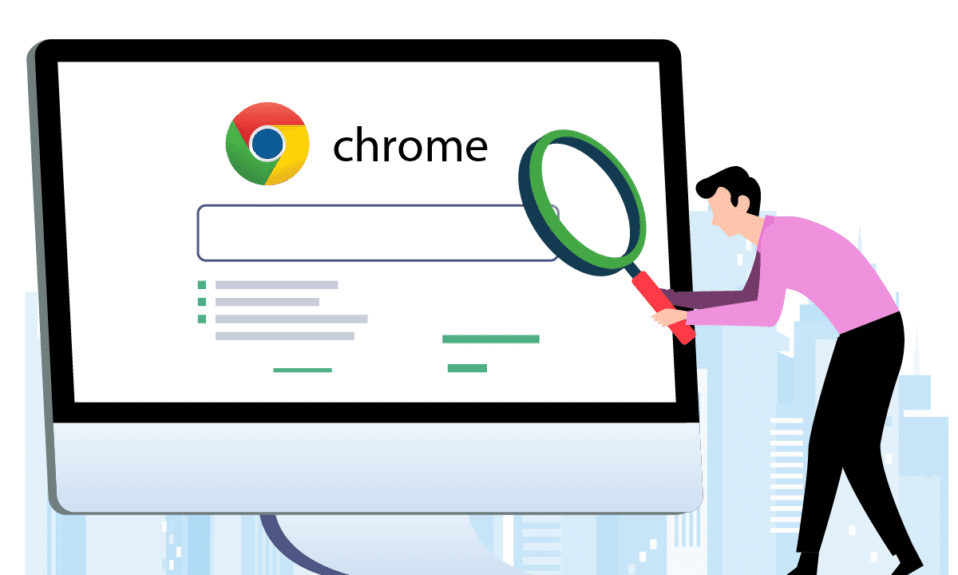
Το Google Chrome είναι εύκολα το πιο χρησιμοποιούμενο πρόγραμμα περιήγησης. Είναι ασφαλές και προσφέρει πολλές δυνατότητες. Ωστόσο, μερικές φορές υπάρχουν προβλήματα. Οι γραμμές κύλισης που λείπουν στο Chrome είναι το πρόσφατο. Κατά τη χρήση του προγράμματος περιήγησης, η γραμμή κύλισης δεν εμφανίζεται στο Chrome. Αυτό δημιουργεί την ψευδαίσθηση ότι η ιστοσελίδα δεν έχει περιεχόμενο με δυνατότητα κύλισης. Αυτό το ζήτημα δεν περιορίζεται επίσης σε έναν συγκεκριμένο ιστότοπο. Εάν αντιμετωπίζετε και εσείς το ίδιο πρόβλημα, είστε στο σωστό μέρος. Σας προσφέρουμε έναν τέλειο οδηγό που θα σας βοηθήσει να διορθώσετε το σφάλμα εξαφάνισης του Chrome Scrollbar.
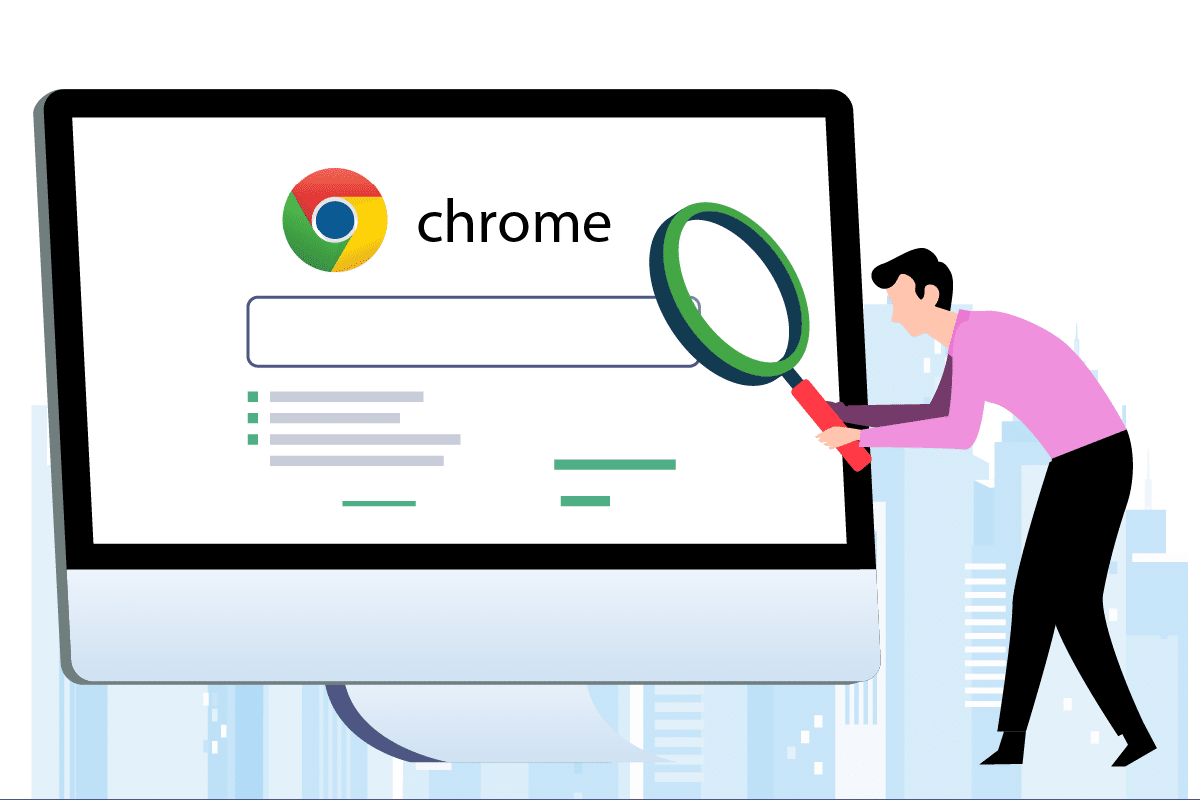
Πίνακας περιεχομένων
Πώς να διορθώσετε την εξαφάνιση της γραμμής κύλισης του Chrome στα Windows 10
Πολλοί λόγοι μπορεί να κρύβονται πίσω από αυτό το σφάλμα, μερικοί από αυτούς παρατίθενται παρακάτω.
-
Πρόσφατες τροποποιήσεις του Chrome: Οι πρόσφατες ενημερώσεις του Google Chrome συνδέονται με τη λειτουργία αυτόματης απόκρυψης της γραμμής κύλισης, η οποία μπορεί να προκαλέσει αυτό το σφάλμα.
-
Παρεμβολή από επεκτάσεις: Ορισμένες επεκτάσεις ή οι ρυθμίσεις τους ενδέχεται να ενεργοποιήσουν την απόκρυψη της γραμμής κύλισης.
-
Ενεργοποιημένες γραμμές κύλισης επικάλυψης: Εάν η ρύθμιση γραμμών κύλισης επικάλυψης είναι ενεργοποιημένη στο Google Chrome, ενδέχεται να προκύψει αυτό το ζήτημα.
Αφού κατανοήσετε ορισμένους από τους λόγους για τους οποίους η γραμμή κύλισης δεν εμφανίζεται στο Chrome, αφήστε τις μεθόδους και διορθώστε το πρόβλημα που εξαφανίζεται η γραμμή κύλισης του Chrome. Αρχικά, συνιστούμε να επανεκκινήσετε το Chrome κλείνοντάς το και ανοίγοντάς το ξανά και εάν το σφάλμα επιμένει, ακολουθήστε αυτές τις παρακάτω μεθόδους.
Μέθοδος 1: Απενεργοποίηση επεκτάσεων
Οι επεκτάσεις Chrome έχουν σχεδιαστεί για να βελτιώνουν την εμπειρία περιήγησής σας, ωστόσο έχουν τα προβλήματά τους. Η απενεργοποίηση των επεκτάσεων μπορεί να σας βοηθήσει να διορθώσετε το πρόβλημα με την εξαφάνιση της γραμμής κύλισης του Chrome. Για να το κάνετε αυτό, ακολουθήστε τα παρακάτω βήματα και διορθώστε τις γραμμές κύλισης που λείπουν στο Chrome.
1. Κάντε κλικ στο Start, πληκτρολογήστε Chrome και πατήστε το πλήκτρο Enter.
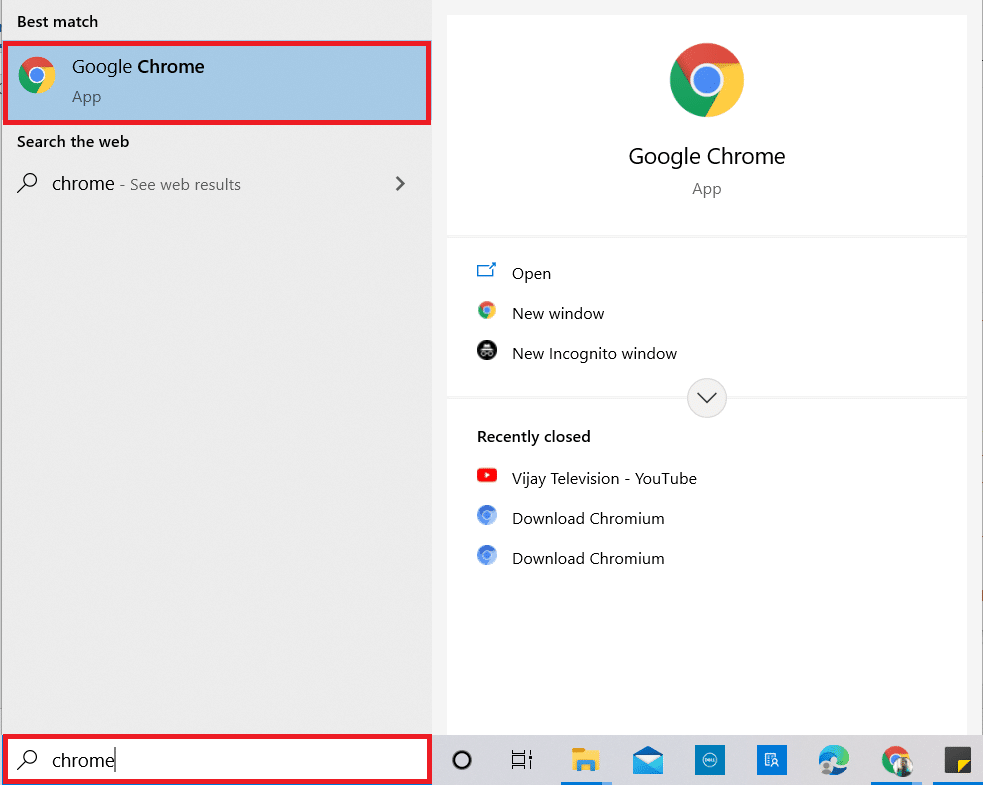
2. Στη γραμμή διευθύνσεων, πληκτρολογήστε chrome:/extensions/ και πατήστε Enter για να ανοίξετε μια λίστα με όλες τις επεκτάσεις που είναι εγκατεστημένες στο Chrome σας.
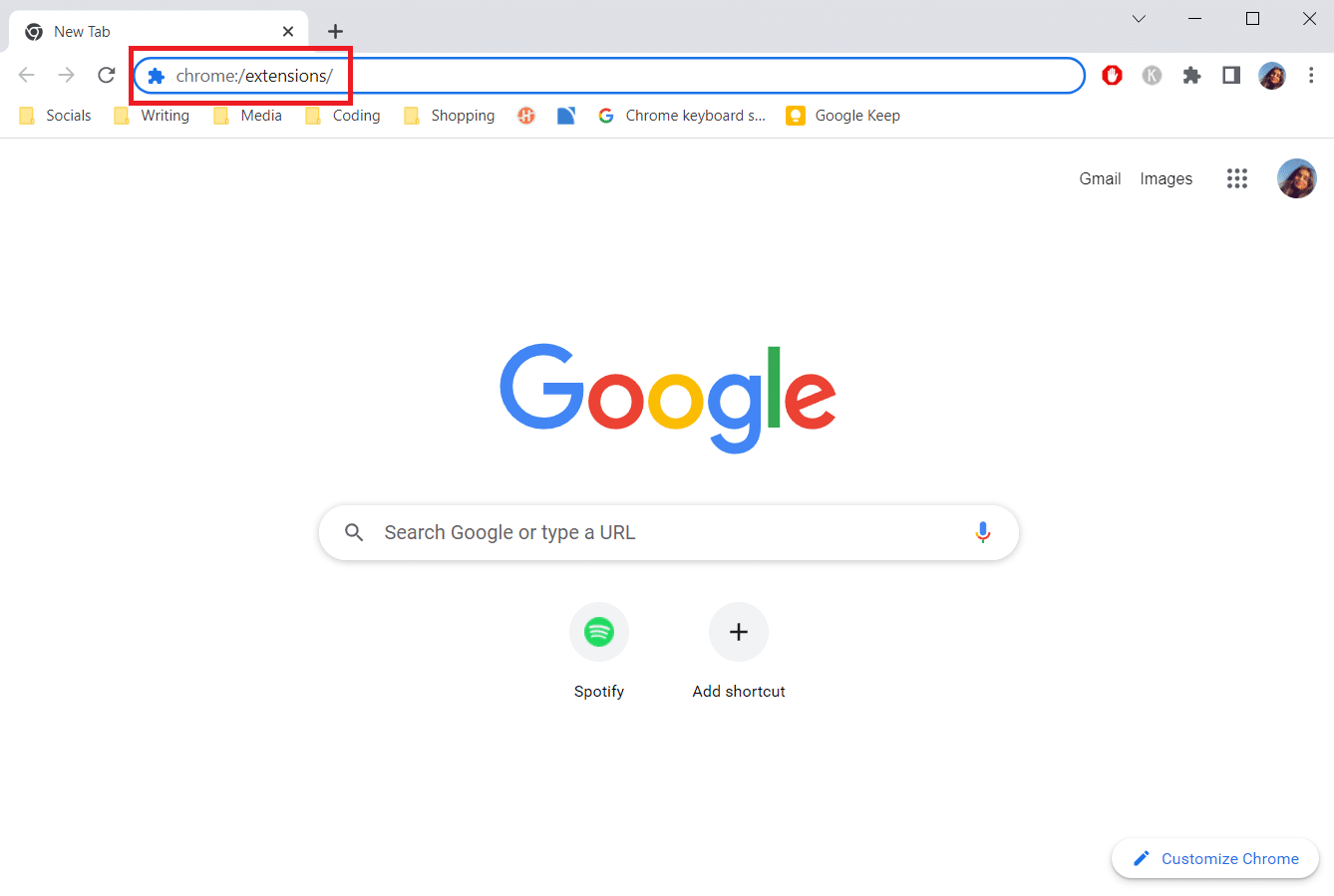
3. Ενεργοποιήστε την επέκταση για να την απενεργοποιήσετε. Επαναλάβετε αυτό το βήμα για όλες τις επεκτάσεις.
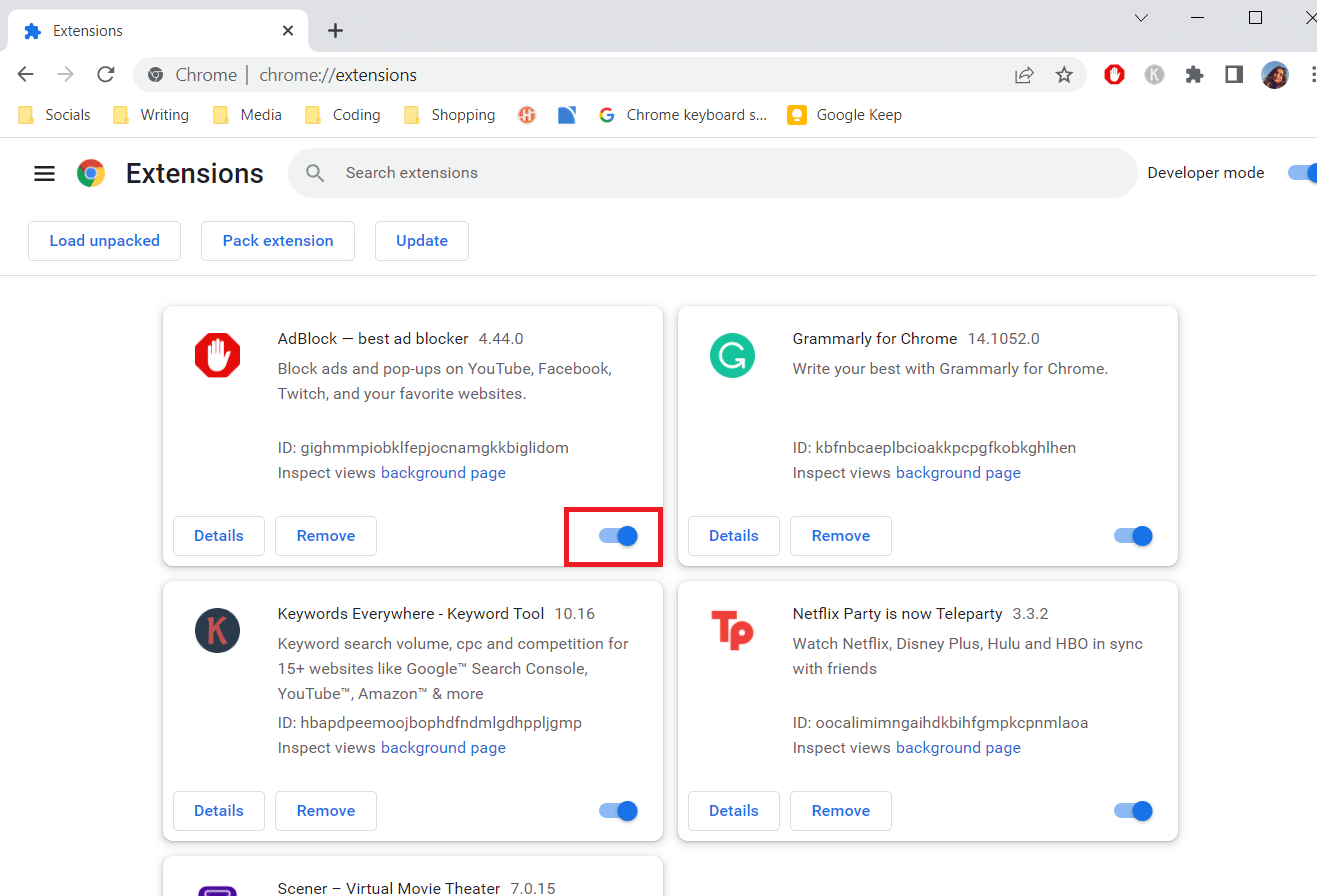
4. Βγείτε από το Chrome και ανοίξτε το ξανά.
5. Εάν επιλύσει το πρόβλημα, πραγματοποιήστε εναλλαγή των επεκτάσεων μία προς μία μεταβαίνοντας στη σελίδα Επεκτάσεις όπως φαίνεται στο βήμα 3.
6. Εάν η ενεργοποίηση μιας συγκεκριμένης επέκτασης προκαλεί την επανεμφάνιση του προβλήματος των γραμμών κύλισης που λείπουν, απλώς απενεργοποιήστε αυτήν την επέκταση και ενεργοποιήστε όλες τις άλλες.
Εάν η γραμμή κύλισης δεν εμφανίζεται στο Chrome μετά την απενεργοποίηση όλων των επεκτάσεων, μεταβείτε στην επόμενη μέθοδο.
Μέθοδος 2: Απενεργοποιήστε τη σημαία επικάλυψης γραμμών κύλισης
Οι σημαίες είναι προκαταρκτικές λειτουργίες που ελέγχονται από την google εσωτερικά και οι οποίες μπορεί να γίνουν ή όχι μέρος του προγράμματος περιήγησης Chrome. Η σημαία Overlay Scrollbar είναι μία από αυτές που χρησιμοποιούνταν για την απόκρυψη γραμμών κύλισης σε ιστοσελίδες. Η απενεργοποίησή του μπορεί να διορθώσει το πρόβλημα και μπορείτε να το κάνετε ακολουθώντας αυτά τα βήματα.
Σημείωση: Οι πρόσφατες εκδόσεις του Chrome δεν έχουν αυτήν τη σημαία. Ωστόσο, υπάρχει σε προηγούμενες εκδόσεις του Google Chrome.
1. Ανοίξτε το πρόγραμμα περιήγησης Google Chrome.
2. Στη γραμμή διευθύνσεων, πληκτρολογήστε chrome:/flags/#overlay-scrollbars και πατήστε Enter.
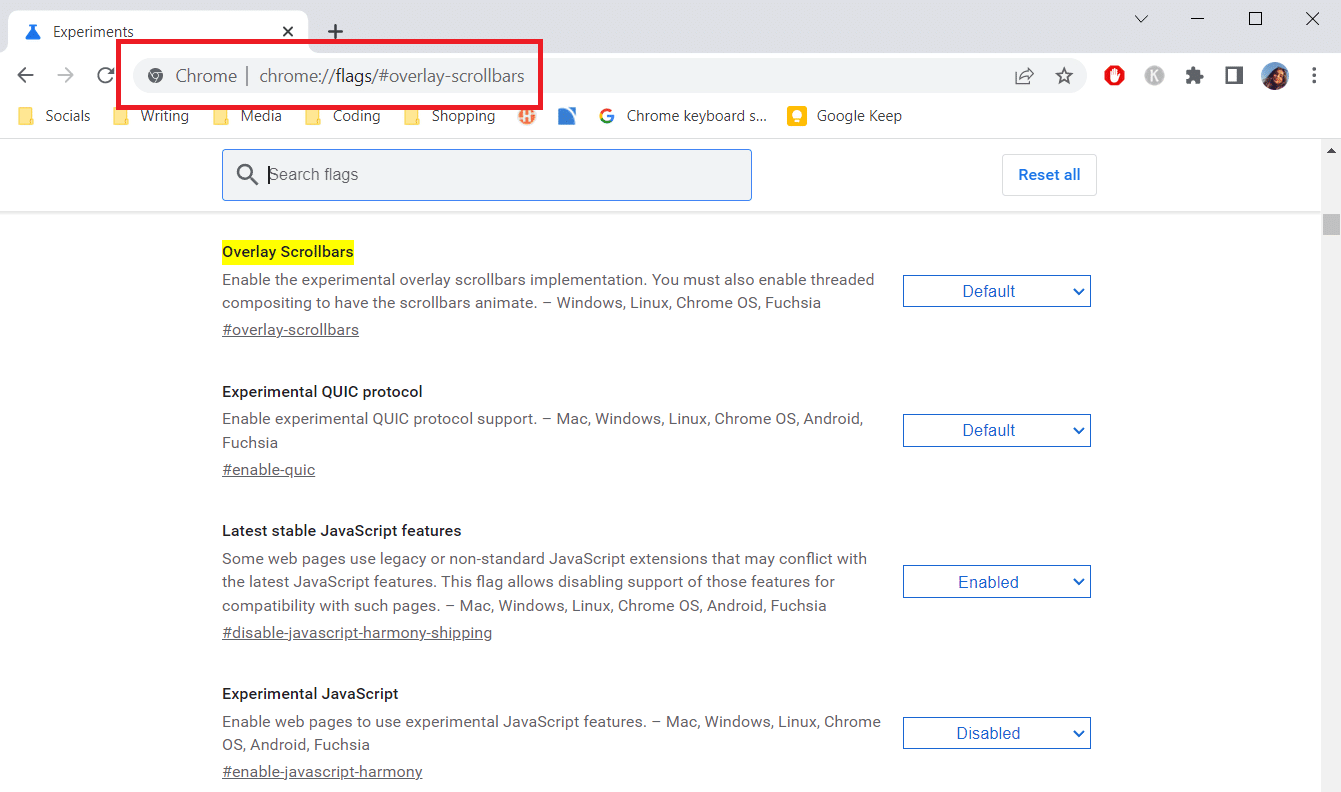
3. Η σημαία Overlay Scrollbars θα επισημανθεί. Κάντε κλικ στο αναπτυσσόμενο μενού δίπλα του και επιλέξτε Απενεργοποιημένο.
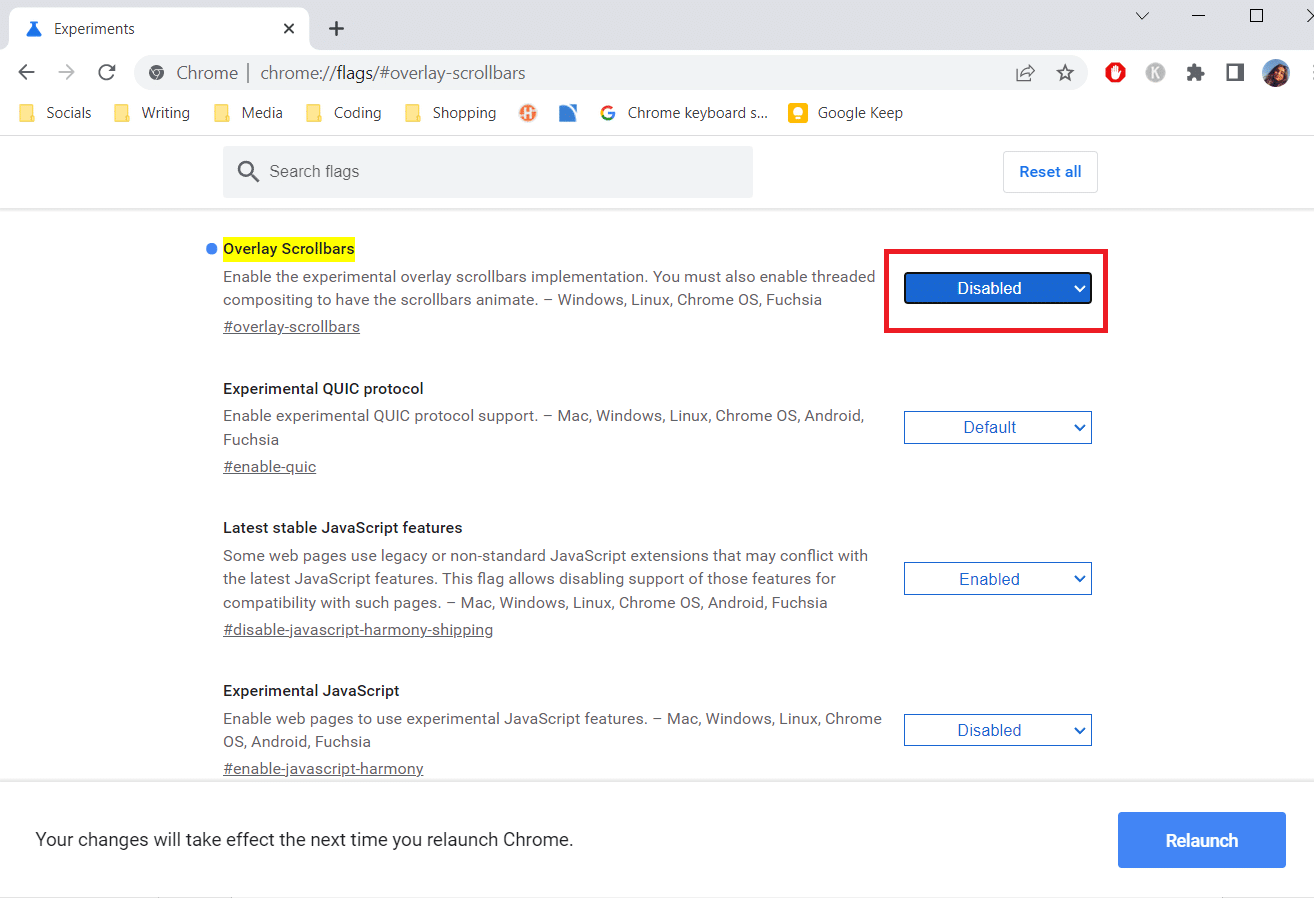
4. Κάντε κλικ στην Επανεκκίνηση για επανεκκίνηση του Chrome.
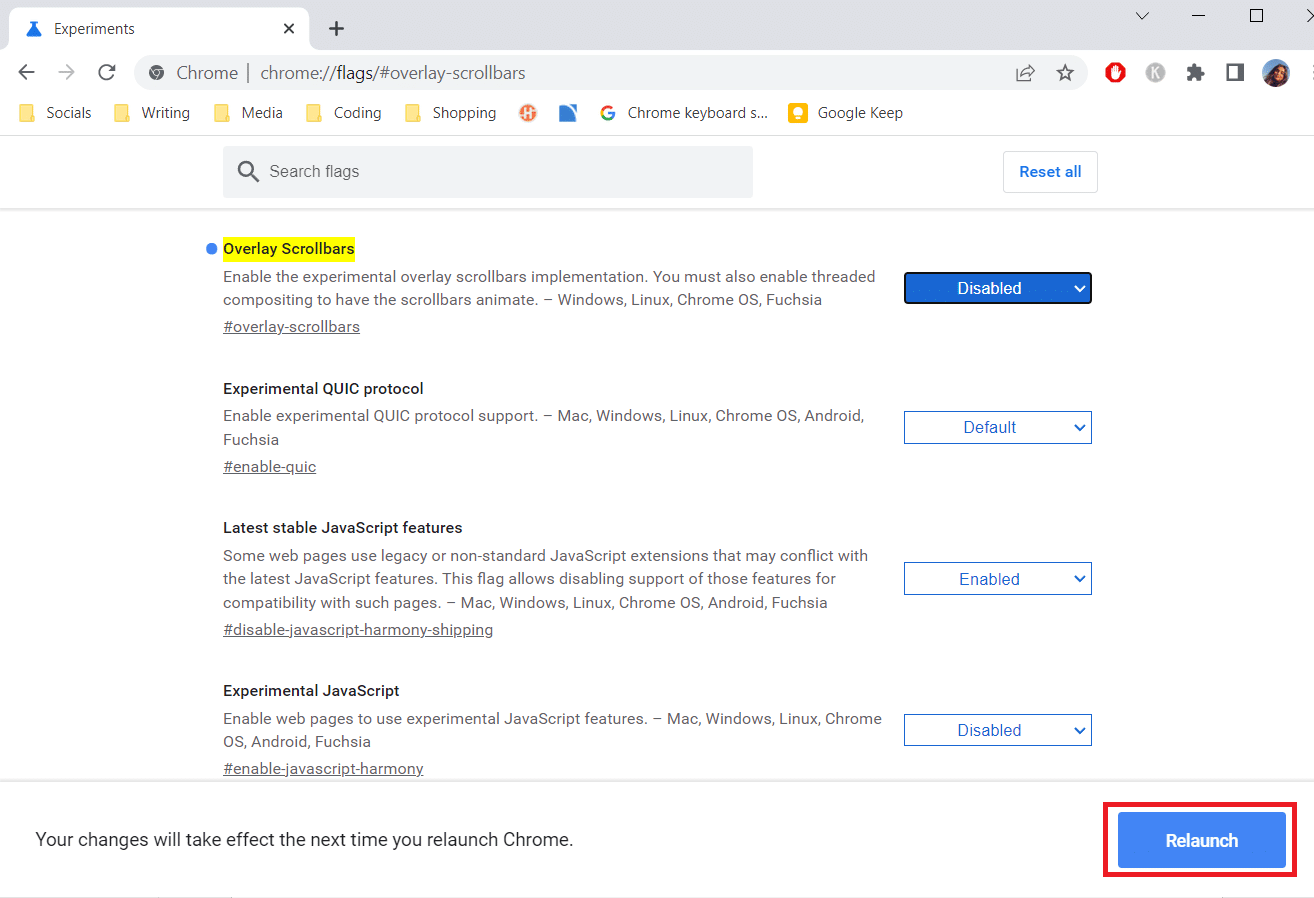
Μέθοδος 3: Ενημερώστε το Chrome
Πολλά προβλήματα του Chrome μπορούν να λυθούν με την ενημέρωση του. Οι ενημερώσεις διατηρούν την ομαλή και ασφαλή λειτουργία του προγράμματος περιήγησής σας. Η ενημέρωση του Chrome μπορεί να διορθώσει το σφάλμα εξαφάνισης του Chrome Scrollbar και δείτε πώς μπορείτε να το κάνετε.
1. Εκκινήστε το πρόγραμμα περιήγησης Google Chrome.
2. Κάντε κλικ σε τρεις τελείες στην επάνω δεξιά γωνία της σελίδας. Επιλέξτε Βοήθεια > Σχετικά με το Google Chrome.
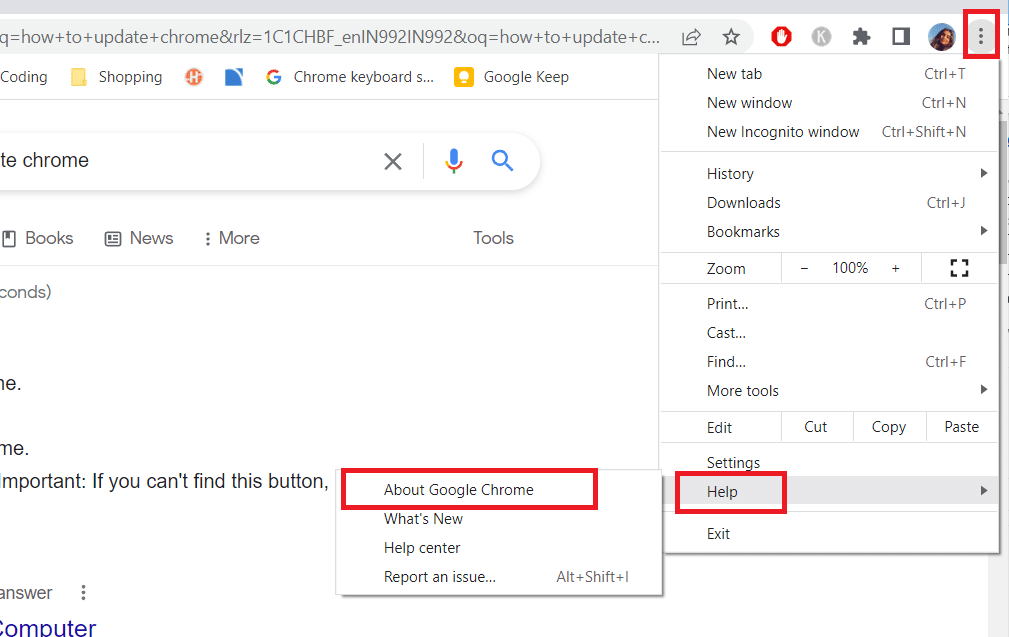
3. Στο επόμενο παράθυρο, το Chrome θα ελέγξει για ενημερώσεις.
4. Εάν υπάρχουν ενημερώσεις, το Chrome θα ξεκινήσει αυτόματα την ενημέρωση μετά την οποία θα εμφανιστεί ένα κουμπί Επανεκκίνηση.
5. Κάνοντας κλικ στο Επανεκκίνηση θα γίνει επανεκκίνηση του Chrome με νέες ενημερώσεις.
6. Εάν δεν υπάρχουν διαθέσιμες ενημερώσεις, θα δείτε το μήνυμα ότι το Chrome είναι ενημερωμένο μετά το Βήμα 3.
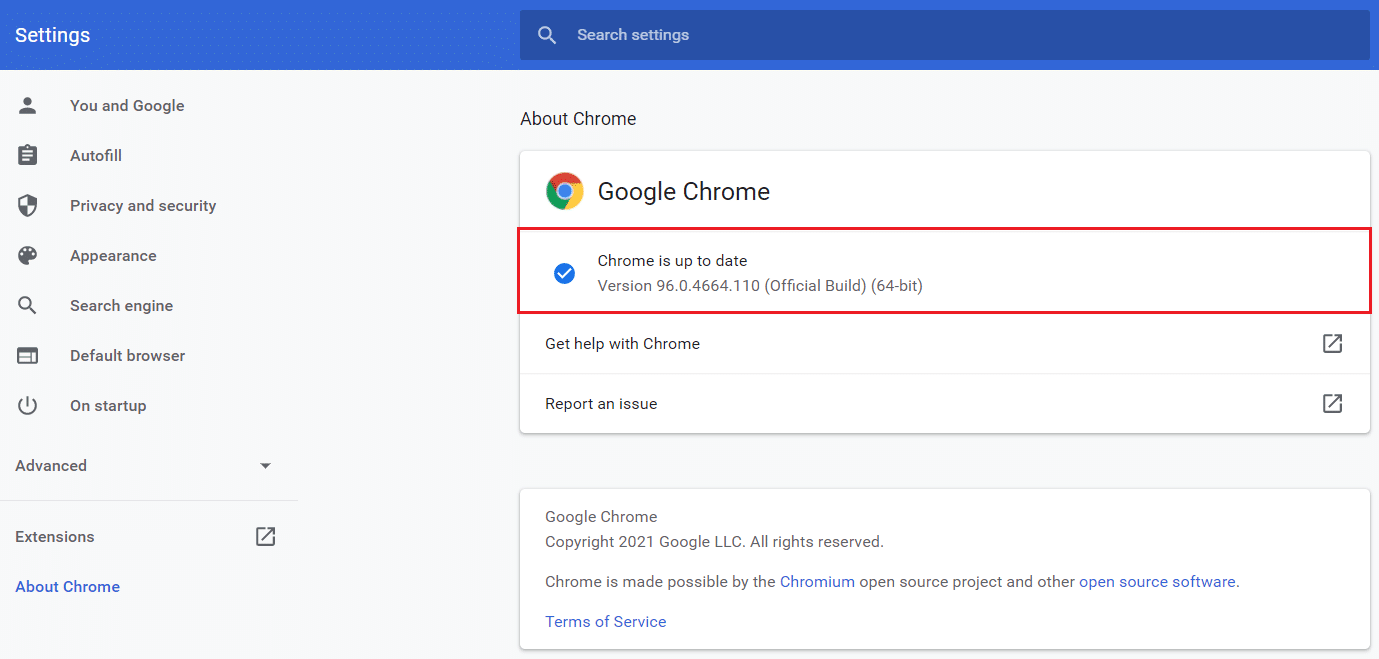
Μέθοδος 4: Απενεργοποιήστε την επιτάχυνση υλικού
Το Hardware Acceleration έχει σκοπό να κάνει την κύλιση πιο ρευστή, αν και περιστασιακά προκαλεί προβλήματα όπως η μη εμφάνιση της γραμμής κύλισης στο Chrome. Η απενεργοποίησή του μπορεί να επιλύσει αυτό το πρόβλημα των γραμμών κύλισης που λείπουν στο Chrome και μπορείτε να ακολουθήσετε αυτά τα βήματα για να το κάνετε.
1. Ακολουθήστε τα βήματα 1 και 2 από τη Μέθοδο 3 και μεταβείτε στις Ρυθμίσεις του Chrome.
2. Κάντε κύλιση προς τα κάτω και εντοπίστε την επιλογή Για προχωρημένους, κάντε κλικ σε αυτήν για να την αναπτύξετε.
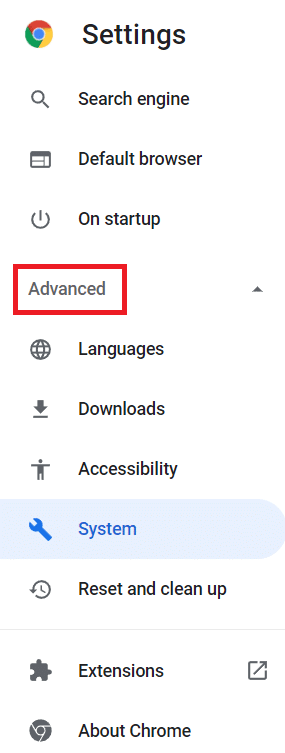
3. Επιλέξτε Σύστημα.
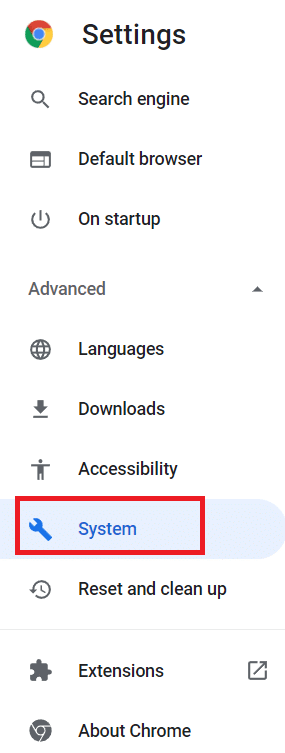
4. Απενεργοποίηση Χρήση επιτάχυνσης υλικού όταν είναι διαθέσιμη η επιλογή.
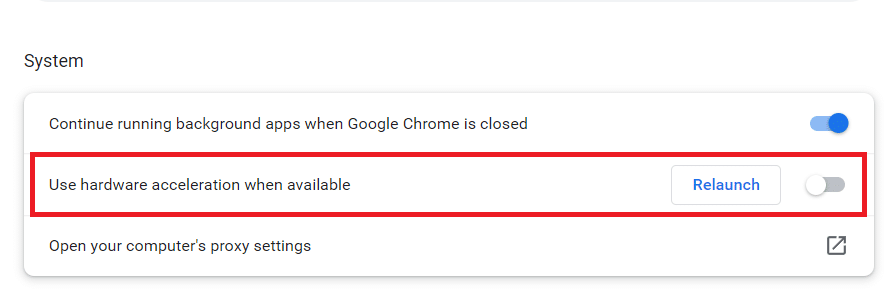
5. Κάντε κλικ στο κουμπί Επανεκκίνηση για επανεκκίνηση του Chrome.
Ακολουθούν ορισμένες συντομεύσεις πληκτρολογίου για κύλιση ιστοσελίδων
- Πατήστε το πλήκτρο διαστήματος για κύλιση προς τα κάτω.
- Πατήστε τα πλήκτρα βέλους για κύλιση πάνω και κάτω για κύλιση προς τα κάτω σε μια ιστοσελίδα.
- Πατήστε τα πλήκτρα βέλους πάνω/κάτω ενώ κρατάτε πατημένο το πλήκτρο Fn (λειτουργία) για κύλιση πάνω/κάτω σε μια ιστοσελίδα.
Συχνές Ερωτήσεις (FAQ)
Q1. Γιατί η γραμμή κύλισης μου εξαφανίζεται πάντα;
Απάντηση: Όταν το περιεχόμενο τοποθετείται στο δικό του κοντέινερ, η γραμμή κύλισης μπορεί να εξαφανιστεί. Ένα πλαίσιο κειμένου, για παράδειγμα, μπορεί να περιέχει περισσότερο κείμενο από αυτό που μπορεί να εμφανίσει ανά πάσα στιγμή. Οι γραμμές κύλισης θα εξαφανιστούν εάν διαγράψετε αρκετό κείμενο από αυτό το κοντέινερ.
***
Ελπίζουμε ότι αυτός ο οδηγός ήταν χρήσιμος και ότι μπορέσατε να διορθώσετε το πρόβλημα εξαφάνισης της γραμμής κύλισης του Chrome. Ενημερώστε μας ποια μέθοδος λειτούργησε καλύτερα για εσάς. Εάν έχετε απορίες ή προτάσεις, μην διστάσετε να τις αφήσετε στην ενότητα σχολίων.

